Heim >Software-Tutorial >Bürosoftware >Was tun, wenn die Excel-Tabelle nicht vollständig gedruckt wird und ein Teil davon nicht gedruckt werden kann?
Was tun, wenn die Excel-Tabelle nicht vollständig gedruckt wird und ein Teil davon nicht gedruckt werden kann?
- WBOYWBOYWBOYWBOYWBOYWBOYWBOYWBOYWBOYWBOYWBOYWBOYWBnach vorne
- 2024-03-20 22:26:061984Durchsuche
Der PHP-Editor Zimo hilft Ihnen, das Problem des unvollständigen Druckens von Excel-Tabellen zu lösen. Beim Drucken einer Excel-Tabelle wird manchmal nur ein Teil des Inhalts gedruckt oder ein Teil des Inhalts wird nicht angezeigt. Dies kann daran liegen, dass die Druckeinstellungen falsch sind, das Arbeitsblatt zu groß ist, der Druckbereich nicht richtig eingestellt ist usw. Um dieses Problem zu lösen, können Sie versuchen, den Druckbereich zurückzusetzen, das Druckverhältnis anzupassen oder zu überprüfen, ob die Druckeinstellungen korrekt sind. Wenn das Problem weiterhin besteht, können Sie versuchen, den Tabelleninhalt zum Drucken auf mehrere Arbeitsblätter aufzuteilen. Ich hoffe, die oben genannten Methoden sind hilfreich für Sie!
Methode/Schritt 1:
Zuerst müssen wir das zu druckende Formular vorbereiten und anpassen. Unter Beibehaltung der Proportionen die seitliche Länge so weit wie möglich verkürzen, wie im Bild gezeigt.
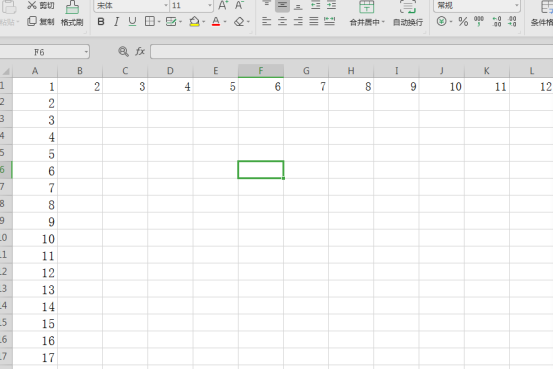
2. Dann klicken wir auf die Schaltfläche „Datei“ in der oberen linken Ecke der Benutzeroberfläche, wie im Bild gezeigt.
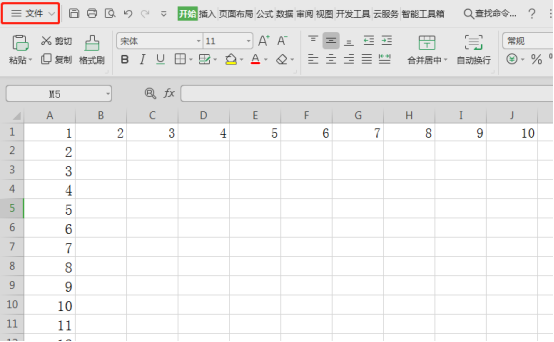
3. Dann klicken wir in den Popup-Optionen auf „Drucken“, wie im Bild gezeigt.
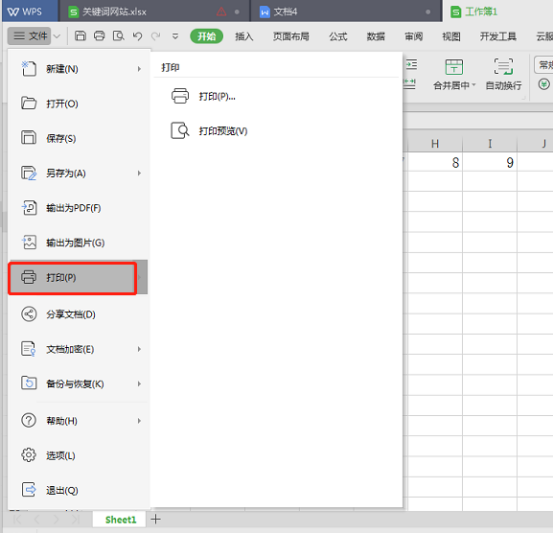
4. Danach erscheint das Druckvorschaufenster und wir klicken darin auf „Druckvorschau“, wie im Bild gezeigt.
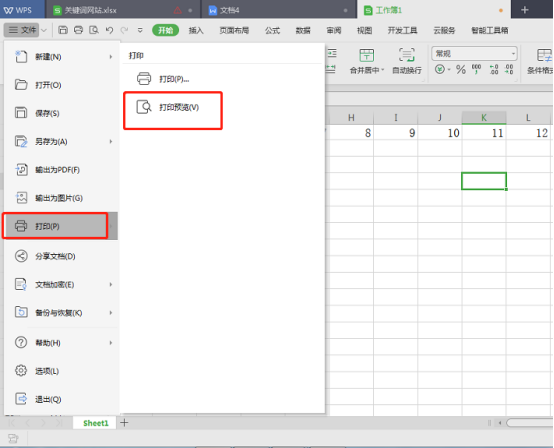
5. Später können wir sehen, dass die Tabelle während der Vorschau nicht vollständig angezeigt werden kann und der rechte Teil nicht mit der Vorschau übereinstimmt, wie im Bild gezeigt.
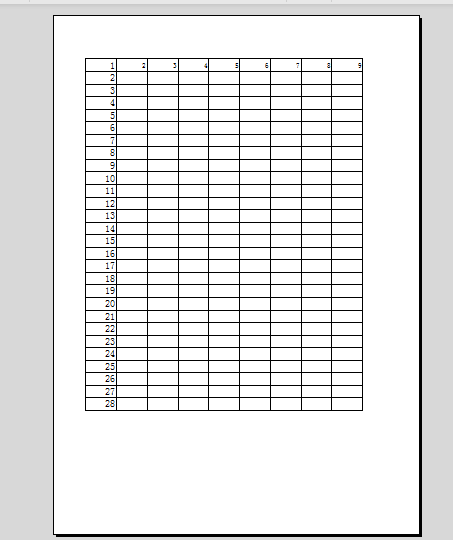
6. Dann klicken wir oben auf die Option „Seitenlayout“, wie im Bild gezeigt.
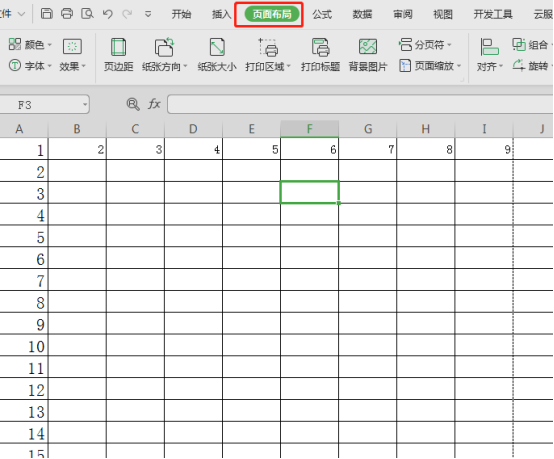
7. Klicken Sie dann im Popup-Fenster oben auf „Seite“.
8 Die Seite ist fast die gleiche, wie auf dem Bild. 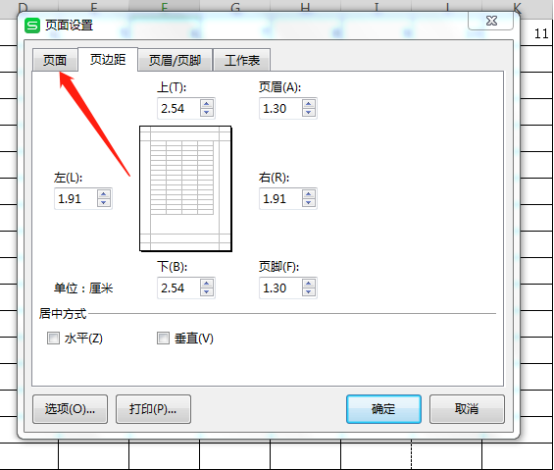
9. Danach können wir sehen, dass die Tabelle in der Vorschau vollständig angezeigt wurde und alle Teile auf der rechten Seite zu sehen sind. Anschließend klicken wir oben links auf „Drucken“, um das vollständige Formular, wie im Bild dargestellt, auszudrucken. 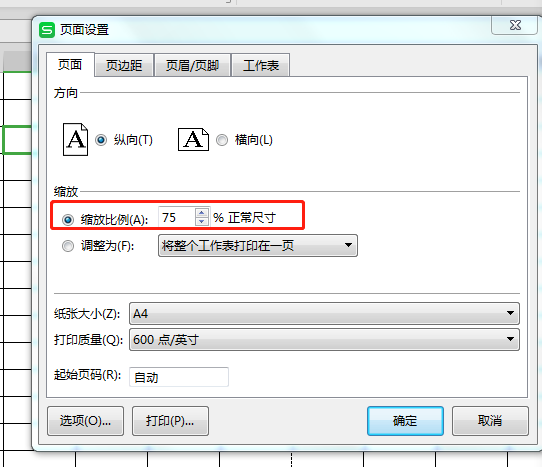
Der Redakteur hat Ihnen heute gezeigt, wie Sie mit unvollständigem Ausdrucken des Excel-Formulars umgehen können. Um das Verständnis der einzelnen Schritte zu erleichtern, werden Ihnen in der nächsten Ausgabe rechtzeitig weitere Excel-Kurse erläutert. 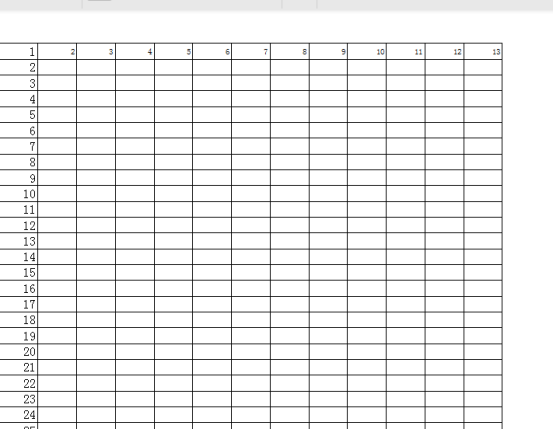
Das obige ist der detaillierte Inhalt vonWas tun, wenn die Excel-Tabelle nicht vollständig gedruckt wird und ein Teil davon nicht gedruckt werden kann?. Für weitere Informationen folgen Sie bitte anderen verwandten Artikeln auf der PHP chinesischen Website!

